
časová os - časová os - Toto je funkcia, ktorá umožňuje používateľom zobraziť históriu interakcie s Windows a rýchlo sa vrátiť k svojim predchádzajúcim úlohám..
Tu nájdete zoznam naposledy použitých aplikácií, dokumentov, zobrazených obrázkov a webových stránok. S programom Cortana môžete tiež vidieť akcie zo všetkých zariadení prevádzkovaných pod rovnakým účtom Microsoft! Tu je návod, ako používať túto funkciu..

Spoločnosť Microsoft sprístupnila časovú os pre širokú škálu používateľov s operačným systémom Windows 10 build - 17063 Redstone 4. Podľa tlačovej správy spoločnosť vyvinula jednoduchý nástroj, pomocou ktorého sa môžete vrátiť k tomu, na čom ste predtým pracovali. Užívateľ môže ľahko zabudnúť, ktorý web alebo aplikáciu otvoril alebo kam uložil súbor.. časová os - Jedná sa o nový nástroj, ktorý používateľovi umožní vrátiť sa na miesto, kde sa zastavil a pokračovať v práci. Tu je návod, ako používať tento skvelý nástroj..
Ako povoliť časovú os v systéme Windows 10.
Ak chcete sprístupniť časovú os na prezeranie, musíte povoliť nasledujúce možnosti.
Ak chcete povoliť časovú os v systéme Windows 10, postupujte takto:.
- Otvorená aplikácia "Parametre", stlačením kombinácie klávesov Win + I alebo kliknutím na ikonu ozubeného kolieska v „Akčnom a oznamovacom centre“ v pravom dolnom rohu.
- Prejdite do sekcie "Ochrana osobných údajov" → „Protokol akcií“.
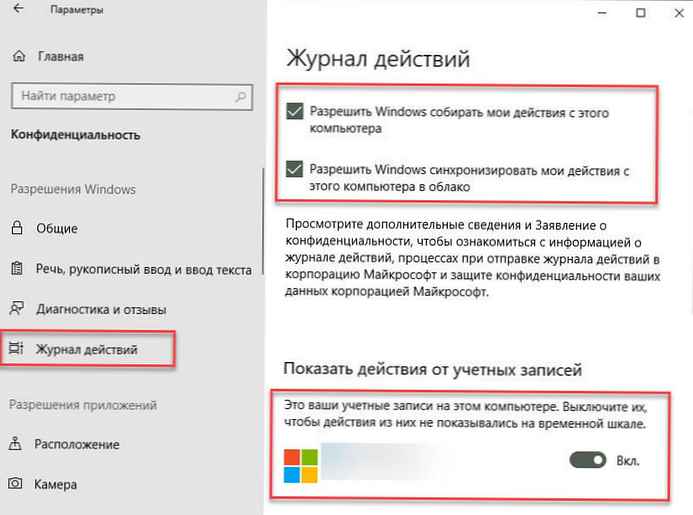
- Zapnite „Zobraziť akcie pre váš účet Microsoft“.
- Ak chcete, aby systém Windows 10 nezhromažďoval vaše akcie, vypnite:
- „Povoliť systému Windows zhromažďovať moje akcie z tohto počítača“
- „Povoliť systému Windows synchronizáciu mojich akcií z tohto počítača do cloudu“.
Na stránke nastavení Protokol akcií môžete si vybrať, ktorý z účtov chcete vidieť na časovej osi, ako aj deaktivovať funkciu a vymazať históriu aktivít.
Na stránke nastavení je k dispozícii aj možnosť odstrániť históriu aktivít z počítača so systémom Windows 10. Kliknite na odkaz na stránku „Správa údajov o činnosti účtu Microsoft“, a potom postupujte podľa pokynov na obrazovke a zobrazte a vymažte zhromaždené údaje o svojich akciách.
Ako otvoriť (Časová os) alebo Časová os v systéme Windows 10.
Stlačte tlačidlo alebo klepnite na „Prezentácia úloh“ na paneli úloh. Prípadne môžete stlačením klávesov Win + Tab povoliť časovú os akcie..
Ak máte viac monitorov, stlačením tlačidla Win + Tab sa na hlavnej obrazovke zobrazí časová os.
Nezabudnite, ak kliknete na ikonu. „Prezentácia úloh“, objaví sa na obrazovke, na ktorú ste klikli na ikonu!
Ako používať časovú os v systéme Windows 10.
Časová os predstavuje nový spôsob obnovenia minulých akcií, ktoré ste vykonali na tomto počítači alebo na iných počítačoch so systémom Windows 10 a iOS / Android. Časová os zlepšuje prezentáciu úlohy a umožňuje vám prepínať medzi aktuálnymi aplikáciami a minulými akciami.
Časová os predvolene zobrazuje snímky najrelevantnejších akcií od najskoršieho dňa alebo od konkrétneho dátumu. Nový anotovaný posúvač uľahčuje návrat k predchádzajúcim akciám.
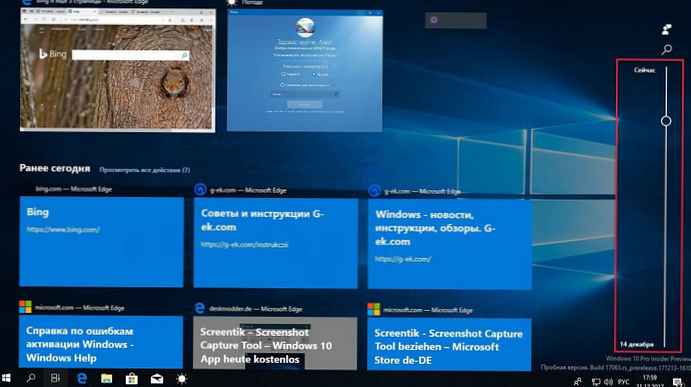
Je tiež možné vidieť všetky akcie, ktoré sa vyskytli v jeden deň. Musíte kliknúť na odkaz Zobraziť všetky akcie vedľa nadpisu dátumu. Vaša aktivita bude usporiadaná do hodinových skupín, ktoré vám pomôžu dostať sa späť k procesu, s ktorým ste dnes ráno alebo niekedy pracovali..
Zobrazte všetky svoje aktivity za jeden deň.
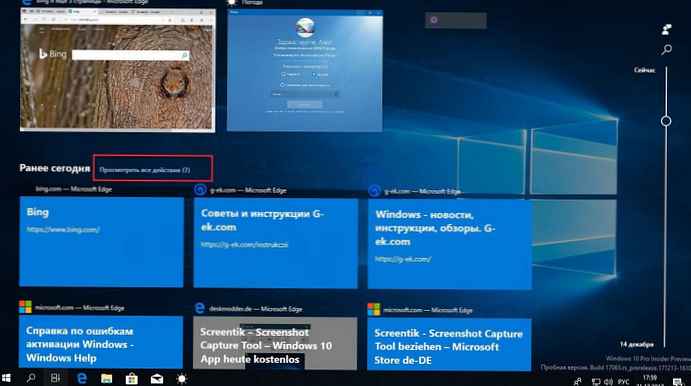
Kliknite na odkaz „Zobraziť iba základné akcie“ vedľa názvu „Dnes skôr“, obnoviť predvolené zobrazenie časovej osi.
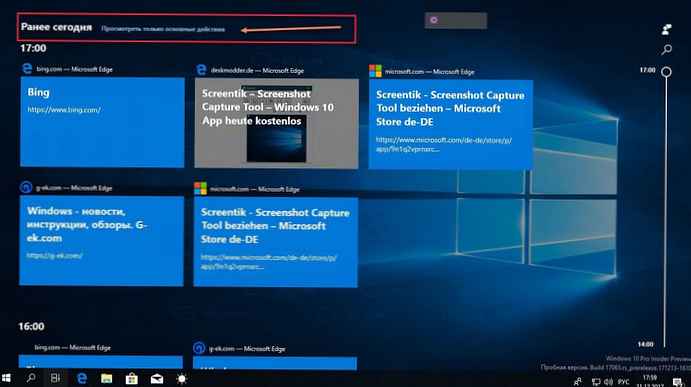
Ak nemôžete nájsť aktivitu, o ktorú máte záujem, v predvolenom režime zobrazenia. V pravom hornom rohu časovej osi je „Vyhľadať akciu“, ktorá vám pomôže nájsť úlohu, na ktorú sa chcete vrátiť.
všetko.
Odporúčané: Ako opraviť časovú os, ktorá v systéme Windows 10 nefunguje.











